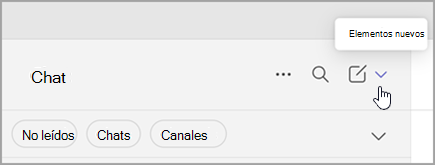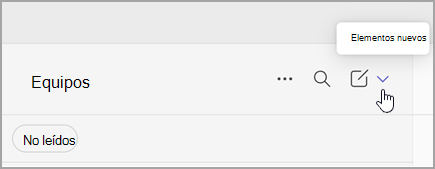Buscar un equipo y unirse a uno en Microsoft Teams
Unirse a un equipo específico
-
En el lado izquierdo de la aplicación, seleccione Chats
-
Seleccione Nuevos elementos en la parte superior de la lista de chats y canales.
-
Seleccione Unirse al equipo
-
En el cuadro Escriba para buscar , escriba el nombre o el tema del equipo.
-
Seleccione el icono del equipo para mostrarlo y seleccione Unirse al equipo.
Puede unirse inmediatamente a un equipo público, pero debe solicitar unirse a un equipo privado y esperar a que se apruebe el propietario para acceder al equipo y a sus canales.
Nota: Si el propietario de un equipo no ha habilitado la detectabilidad para su equipo privado, no podrá encontrarlo mediante la búsqueda. Deberá ponerse en contacto con ellos directamente para pedirles que se unan.
También puede unirse a un equipo con un código.
Pedir que se agregue un miembro
Para agregar a alguien a un equipo del que ya es miembro, vaya al equipo de la lista de equipos y seleccione Más opciones
En la lista de canales, en la parte superior, seleccione Más opciones